Excel 筛选功能,轻松搞定数据处理
在如今这个数据满天飞的时代,Excel 可是咱们处理数据的好帮手,不管是工作中的报表整理,还是日常生活里的收支记录,Excel 都能派上大用场,而其中,筛选功能更是能帮咱们快速从海量数据里找到想要的信息,简直不要太方便!我就来给各位新手小白好好唠唠 Excel 筛选的那些事儿。
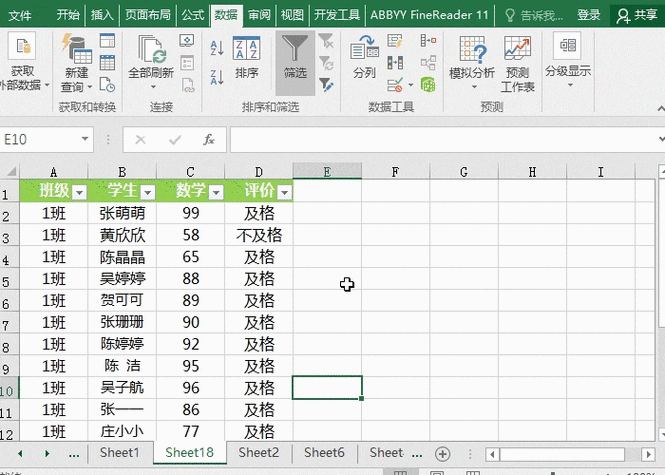
一、Excel 筛选功能有啥用?
嘿,咱先说说这筛选功能到底为啥这么重要,想象一下,你手头有一份几百条的销售记录表格,里面有客户姓名、购买产品、金额、日期啥的,要是你想看看某个特定产品在特定时间段内的销售情况,要是没有筛选功能,那不得一条一条地人工去找啊,这得费多大劲!有了筛选功能,就像给数据安了个精准搜索雷达,“嗖”地一下就能把符合条件的数据都找出来,大大提高效率,节省时间。
二、怎么调出筛选功能?
在 Excel 里调出筛选功能超简单,跟着我这么操作就行,打开你的 Excel 表格后,选中表格里有数据的任意一单元格(注意别选到空白处哦),然后瞅见菜单栏没,点那个“数据”选项卡,在里面找到一个叫“筛选”的小按钮,点它一下,瞧,表格标题行的每个单元格旁边是不是都出现了个小三角尖啦?这就说明筛选功能已经成功开启咯,是不是很神奇?
三、基本筛选咋用?
基本筛选就是最常用、最简单的筛选方式啦,比如说前面提到的销售记录表,你想找出所有购买了“产品 A”的记录,这时候,你就点击“产品”列旁边的小三角,它会“蹦”出一个下拉菜单,里面有好多选项呢,像“全部”“文本筛选”“数字筛选”啥的,咱选“文本筛选”里的“等于”,然后在弹出的小框框里输入“产品 A”,再点“确定”,哇塞,瞬间表格里就只显示购买“产品 A”的记录啦,其他不相关的都被暂时藏起来了。
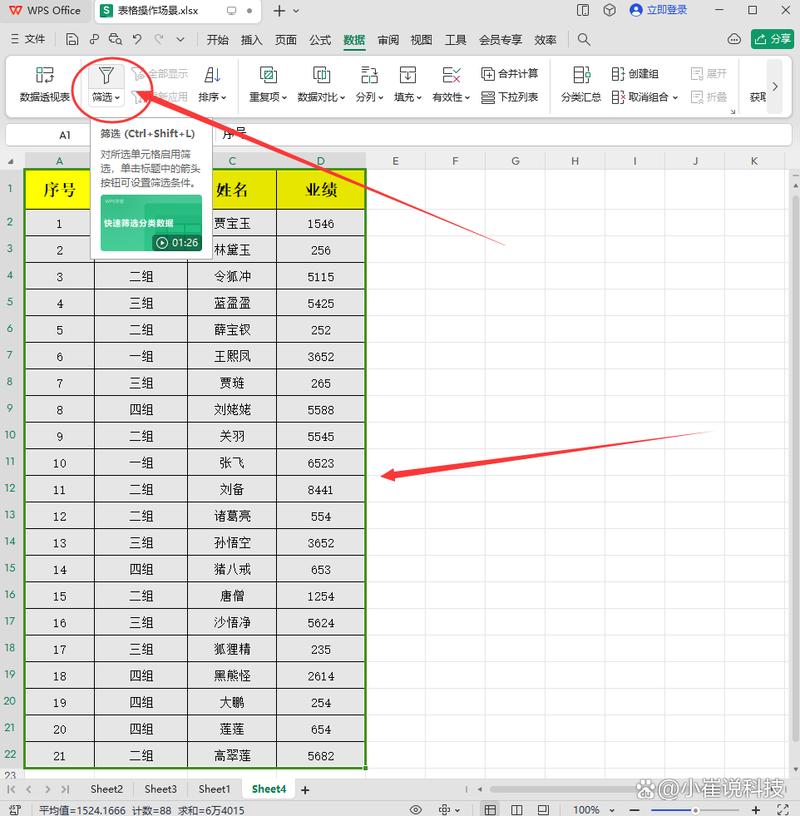
再比如,你想找出金额大于 1000 元的记录,那就点“金额”列的小三角,选“数字筛选”里的“大于”,输入 1000,确定之后,表格就会把金额低于 1000 元的记录都过滤掉,只留下大于 1000 元的。
四、多条件筛选咋玩?
一个条件不够用,咱还得多个条件一块儿筛,比如说,你想找出既购买了“产品 A”,金额又大于 500 元的记录,这咋办呢?别慌,先按照前面说的步骤,把“产品”列筛选出“产品 A”,这时候表格里就只剩下购买“产品 A”的记录了,然后再点“金额”列的小三角,选“数字筛选”里的“大于”,输入 500,这样,经过两轮筛选,最后剩下的就是既满足购买“产品 A”,金额又大于 500 元的记录啦,是不是很厉害?
五、高级筛选又是啥?
基本筛选和多条件筛选能满足大部分情况,但有些复杂点的筛选需求,它们可能就有点力不从心了,这时候就得请出“高级筛选”这位大神,高级筛选可以设置更复杂的条件,还能把筛选出来的结果放到表格的其他位置。
比如说,你有一份员工信息表,包括员工姓名、部门、年龄、绩效得分等好多列,你想找出年龄在 30 岁以上,绩效得分在 80 分以上,而且部门是“销售部”的员工名单,并且把这些结果放到另一个区域,这时候就可以用高级筛选啦。
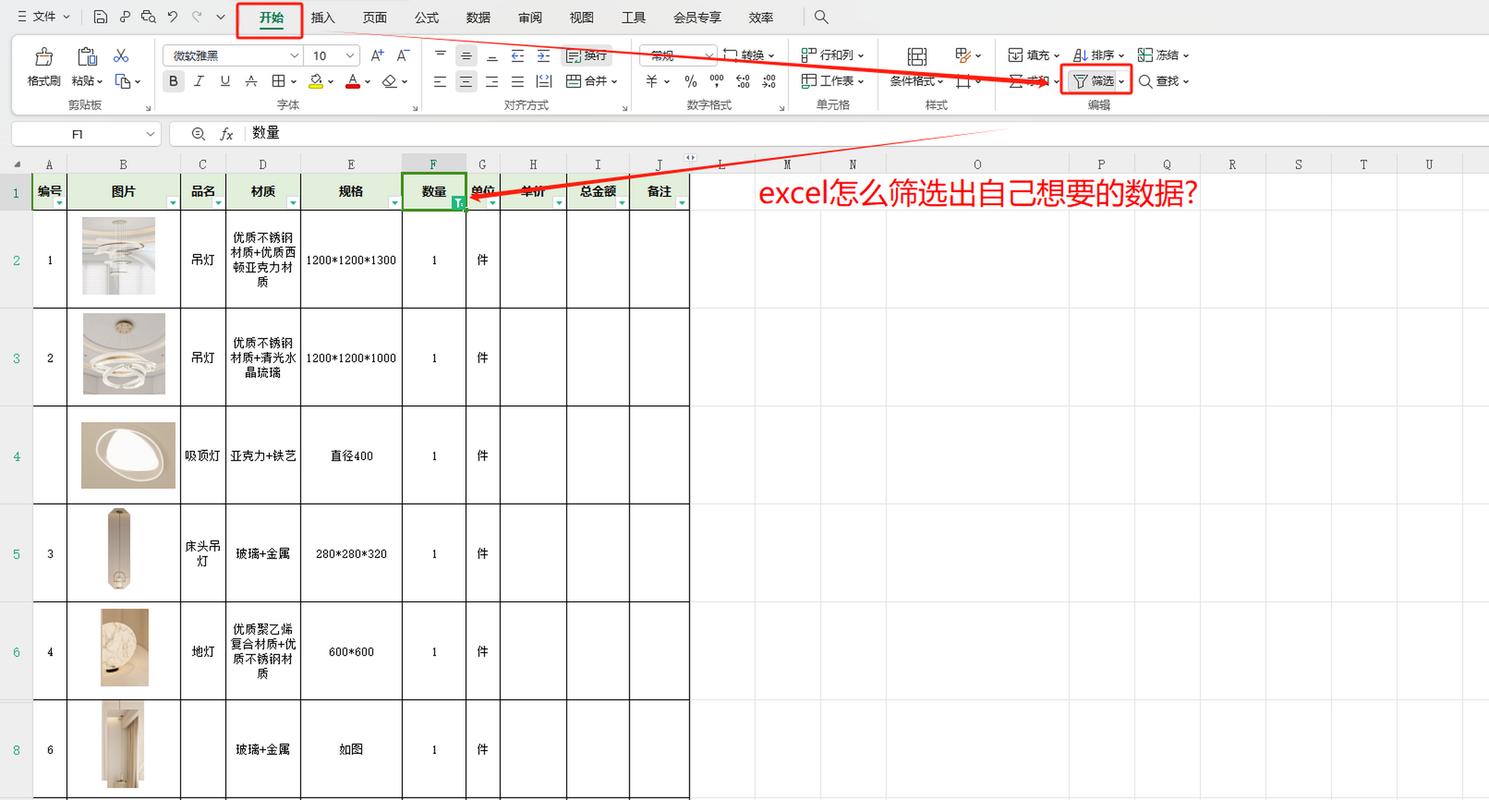
先在表格空白处(离原数据远一点,避免混淆)写出筛选条件:
| 部门 | 年龄 | 绩效得分 |
| 销售部 | >30 | >80 |
然后选中原数据区域,再去菜单栏“数据”选项卡里点“高级”,在弹出的对话框里选“将筛选结果复制到其他位置”,把刚才写条件的区域选上,再指定个放结果的地方,点“确定”,符合要求的员工信息就出现在指定位置啦。
六、筛选的小窍门你知道不?
除了上面讲的常规操作,筛选还有些实用的小窍门哦,比如说,如果你想取消筛选,让表格恢复原样,只要点击菜单栏“数据”里的“筛选”按钮,那些小三角就会消失啦;要是只想清除某一个列的筛选条件,就点那列旁边的小三角,选“从‘XX’中清除筛选”就行。
还有哦,如果你想筛选出包含某个关键词的文本,不管是开头、中间还是结尾有,选“文本筛选”里的“包含”就对啦;要是想筛选出以某个字母开头的文本,就用“始于”;以某个字母结尾的文本呢,就用“终于”。
七、筛选出错咋解决?
新手小白在使用筛选功能的时候,难免会碰到些小问题,比如说,筛选出来的结果不对或者为空,这时候别着急,先检查下筛选条件是不是设错了,像数字的大小比较符号有没有搞反,文本的关键词拼写对不对啥的;再看看原数据有没有异常,是不是有些数据格式不太对,比如本该是数字的却成了文本格式;如果表格里有合并过的单元格,也可能会影响筛选效果,得把合并单元格拆分开再试试。
Excel 的筛选功能很强大,掌握了这些技巧,就能轻松应对各种数据处理需求,不管是工作还是生活,只要你跟数据打交道,学会筛选功能准没错,刚开始可能会觉得有点复杂,多练练就好了,相信我,一旦上手,你会发现数据处理原来这么简单!以后面对一堆杂乱的数据,别再发愁啦,赶紧试试 Excel 筛选功能,让它帮你快速找到想要的信息吧!
到此,以上就是小编对于excel怎么样筛选的问题就介绍到这了,希望介绍的几点解答对大家有用,有任何问题和不懂的,欢迎各位朋友在评论区讨论,给我留言。
内容摘自:https://news.huochengrm.cn/zcjh/31446.html
